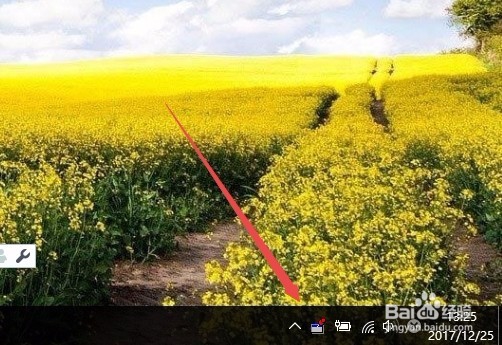1、在Windows10桌面,运行应用后,发现只有点击了任务栏右下角的“显示隐藏图标”按钮后,才可以看到运行的应用。

2、右键点击桌面左下角的开始按钮,在弹出菜单中选择设置菜单项。
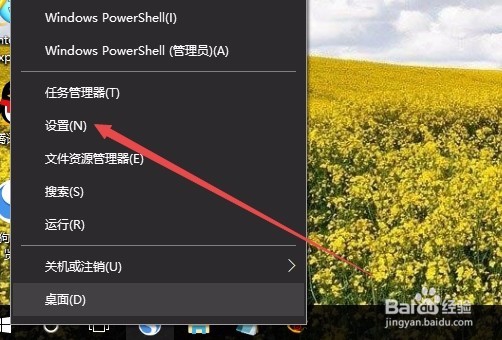
3、在打开的Windows设置窗口中,点击“个性化”图标

4、在打开的个性化设置窗口中,点击左侧边栏的“任务栏”菜单项
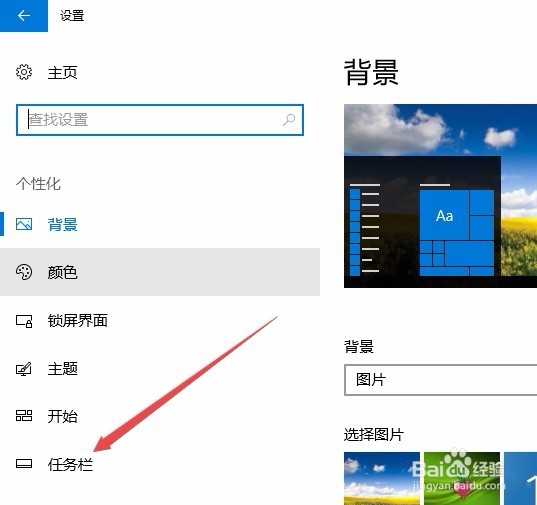
5、在右侧打开的新窗口中点击“选择哪些图标显示在任务栏上”快捷链接。
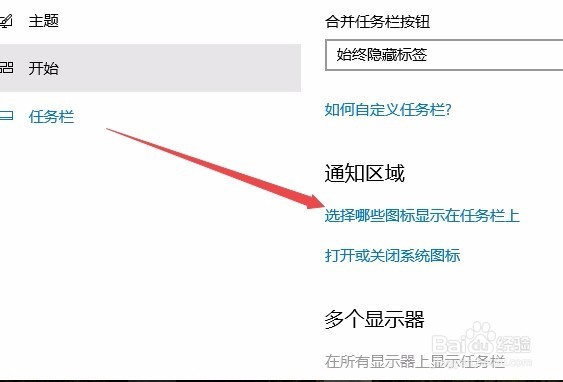
6、这时会打开一个选择哪些图标显示在任务栏上列表,选择要显示在任务栏上的应用,点击右侧的开关,把开关设置为开

7、这样回到桌面后,就可以直接在任务栏最右侧看到该应用的图标了。